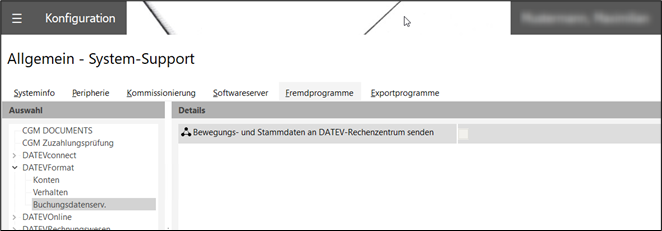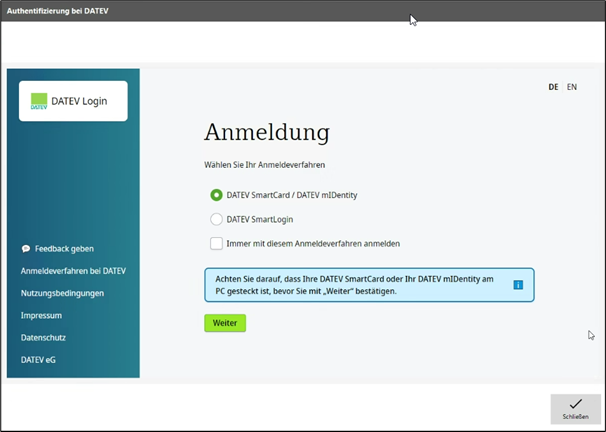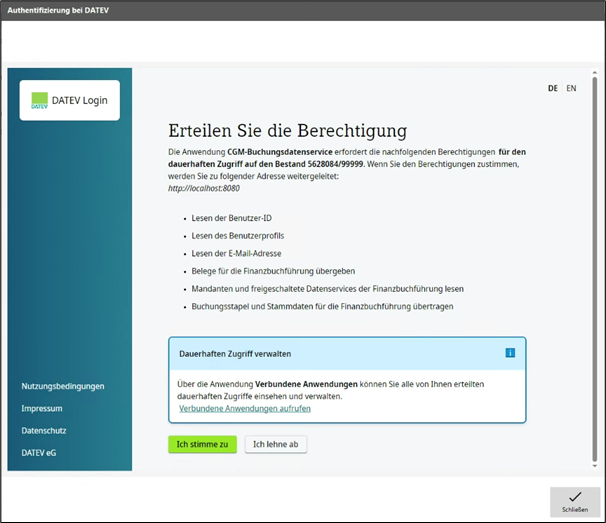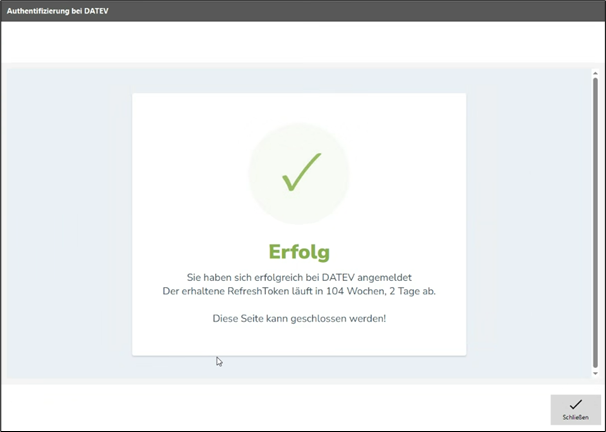Einrichtung des DATEV Buchungsdatenservice in WINAPO®
Die Anbindung des DATEV Buchungsdatenservice an WINAPO® ux ermöglicht eine automatische Übermittlung von Bewegungs- und Stammdaten, optional zusätzlich von verknüpften Belegbildern, an DATEV-Rechnungswesen-Programme.
1 Voraussetzungen
Der DATEV Buchungsdatenservice muss vor der Nutzung bei DATEV bestellt (www.datev.de/shop) und in Betrieb genommen werden (http://go.datev.de/datenservices-einrichten).
Anschließend kann die Anbindung an WINAPO® ux hergestellt werden:
- Als Grundlage für die Nutzung des Buchungsdatenservice muss in WINAPO® die DATEV-Format-Schnittstelle eingerichtet sein. Falls Sie diese bisher noch nicht genutzt haben, erwerben Sie die Lizenz bei der Bestellung des DATEV Buchungsdatenservices bei CGM LAUER im Paket mit dazu. Die DATEV Format-Schnittstelle wird dann durch CGM LAUER in der WINAPO® Konfiguration eingerichtet (weitere Informationen siehe Abschnitt 2).
- Bestellen Sie die Lizenz DATEV-Buchungsdatenservice Bewegungs- und Stammdaten bei Ihrem regionalen Ansprechpartner von CGM LAUER, um die grundlegende Funktionalität zur automatischen Übermittlung von Bewegungs- und Stammdaten an DATEV zu erhalten.
- Wenn zusätzlich zu den Buchungsdaten auch Belegbilder übermittelt werden sollen, ist weiterhin die separate Lizenz DATEV-Buchungsdatenservice Belege online erforderlich.
Die CGM LAUER Kundenbetreuung spielt die erworbenen Lizenzen in das WINAPO® -System ein. Dadurch werden die Parameter zur Einrichtung des DATEV Buchungsdatenservice in der WINAPO® Konfiguration sichtbar und die Aktivierung kann erfolgen (siehe Abschnitt 3).
2 Informationen zur Einrichtung von DATEV Format
Die DATEV Format Schnittstelle wird durch CGM LAUER in der WINAPO® Konfiguration eingerichtet. Hierfür müssen folgende Informationen von Seiten der Apotheke vorliegen:
- Firmen-Berater-Nummer (Nummer vom Steuerberater)
- Firmen-Mandanten-Nummer (Mandanten-Nummer aus dem Buchhaltungsprogramm)
- Firmen-Berater-Name (max. 9–stellig und optional)
Während der Einrichtung werden in der Konfiguration Sachkonten angelegt. Die Sachkontenlänge kann in WINAPO® 4-8 Stellen betragen; die Länge der Personenkonten 5-9. Damit WINAPO ® ux und das Fibu-Programm miteinander kommunizieren können, müssen übereinstimmende Konten verwendet und den betrieblichen Vorgängen, die in WINAPO ® ux anfallen, zugeordnet werden. Bitte klären Sie hierfür vorab mit Ihrem Steuerberater, welche Sachkonten für die buchhalterische Abbildung Ihrer Geschäftsprozesse erforderlich sind und welche Länge Sach- und Personenkonten haben.
Ein Zugang zum WINAPO®-System ist für externe Benutzer (z.B. den Steuerberater) nicht möglich.
3 Einrichtung der DATEV Buchungsdatenservice-Schnittstelle in der WINAPO® ux Konfiguration
Die Schnittstelle zum DATEV Buchungsdatenservice wird inWINAPO® in der Konfiguration unter Allgemein / System-Support / Fremdprogramme / DATEVFormat / Buchungsdatenservice eingerichtet:
- Aktivieren Sie den Parameter Bewegungs- und Stammdaten an DATEV-Rechenzentrum senden durch Anhaken des Kontrollkästchens.
Es werden zwei weitere Parameter eingeblendet:
- Bei DATEV-Buchungsdatenservice authentifizieren: Hierüber erfolgt die einmalige Authentifizierung, siehe Kap. 3.1.
- Speicherzeitraum für archivierte DATEV-Format-Dateien: Die Vorbelegung liegt bei einem Jahr; wir empfehlen, diese Einstellung beizubehalten. Nach dem Übertragen an den DATEV Buchungsdatenservice werden alle Dateien (Bewegungsdaten und Belegbilder) als Backup in einen Archivordner verschoben. Nach Ablauf des Speicherzeitraums werden diese Dateien aus dem System gelöscht.
Wenn auch die Lizenz DATEV-Buchungsdatenservice Belege online im WINAPO®-System vorhanden ist, werden zusätzlich drei Parameter eingeblendet. Über diese können Sie festlegen, welche Belegbilder von WINAPO® an DATEV Buchungsdatenservice übergeben werden (siehe Kap. 3.2):
3.1 Einmalige Authentifizierung bei DATEV Buchungsdatenservice
Um die einmalige Authentifizierung bei DATEV Buchungsdatenservice durchzuführen, gehen Sie wie folgt vor:
- Starten Sie über das Symbol am Parameter Bei DATEV-Buchungsdatenservice authentifizieren die Authentifizierung bei DATEV.
Dazu wird der Dialog Authentifizierung bei DATEV geöffnet:
- Wählen Sie das von Ihnen genutzte Anmeldeverfahren und gehen Sie auf Weiter.
- Führen Sie die Anmeldung bei DATEV durch.
Nun wird die Folgemaske angezeigt; hier erteilen Sie DATEV die Berechtigung für den Zugriff auf die zu übermittelnden Buchungsdaten:
| |
Die Bestandsnummer setzt sich zusammen aus der Firmen-Berater-Nummer und der Firmen-Mandanten-Nummer, welche in der Konfiguration bei Einrichtung von DATEV Format hinterlegt wurde. |
- Lesen Sie die Informationen durch und gehen Sie ggf. auf die Schaltfläche Ich stimme zu.
Die Authentifizierung wird nun durchgeführt und im Dialog bestätigt:
Ihr DATEV Buchungsdatenservice-Account hat einen sogenannten RefreshToken erhalten, der für die genannte Frist (2 Jahre) die Datenübertragung ermöglicht. Der RefreshToken wird bei jeder Übertragung wieder auf zwei Jahre verlängert und läuft daher nicht ab (es sei denn, es erfolgt über zwei Jahre keine Datenübertragung).
- Schließen Sie den Dialog.
Im Parameter Bei DATEV-Buchungsdatenservice authentifizieren wird nun der Wert „erfolgreich authentifiziert“ angezeigt:
- Speichern Sie die neuen Konfigurationseinstellungen.
3.2 Aktivierung der Übertragung von Belegbildern
Sofern die Lizenz DATEV-Buchungsdatenservice Belege online im System vorhanden ist, werden zusätzlich drei Parameter eingeblendet. Über diese können Sie festlegen, welche Belegbilder von WINAPO® an DATEV Buchungsdatenservice übergeben werden. Standardmäßig ist keine Option ausgewählt:

|
Bitte besprechen Sie mit Ihrem Steuerberater, für welche Geschäftsvorfälle Sie Belegbilder für den DATEV Buchungsdatenservice bereitstellen möchten. |